我们在PPT上绘制一个钟表其实不难,但是如何给这个钟表添加动画,让它像真正的钟表行走呢?一起来看看吧!
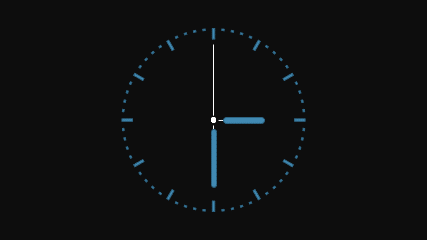
首先将背景颜色设置为黑色。右键设置背景格式-纯色填充:黑色。
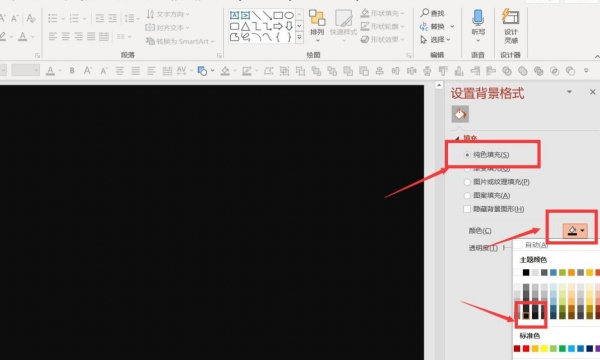
插入-形状-矩形-绘制细条的矩形-并将矩形每隔30度旋转一次摆放。
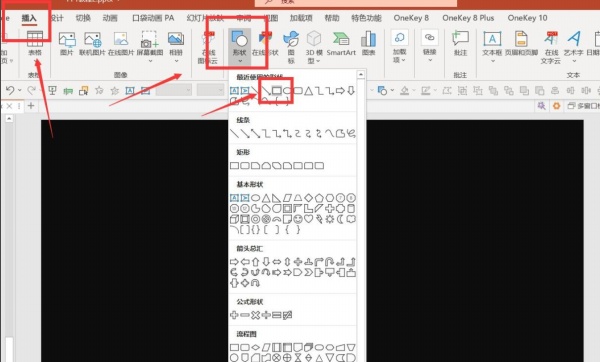
全选矩形-形状格式-合并形状-结合。
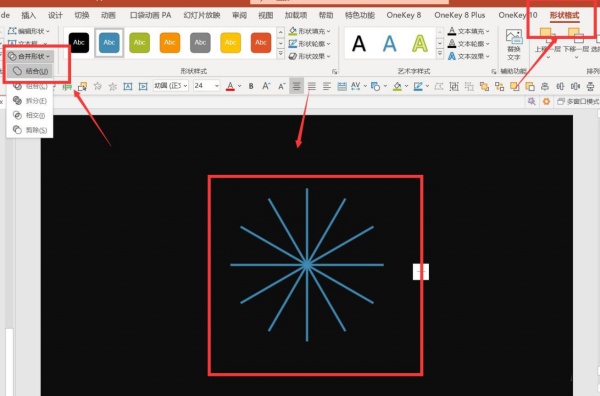
插入-形状-空心圆。
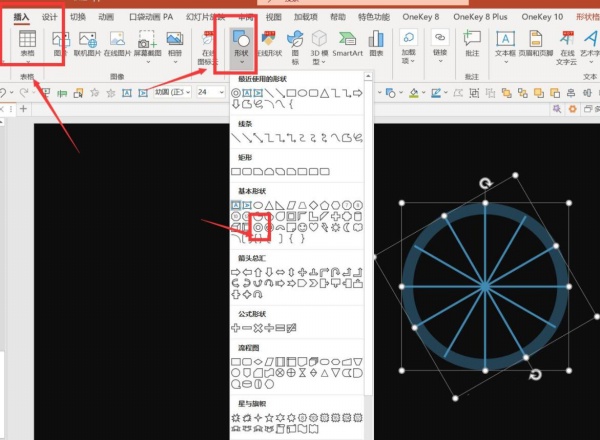
将空心圆与矩形相交-全选空心圆和矩形-形状格式-合并形状-相交。
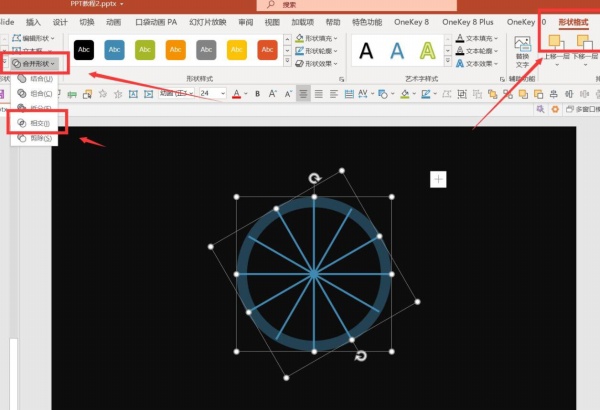
复制新形状-再次插入空心圆-调整大小和位置-形状格式-合并形状-相交。
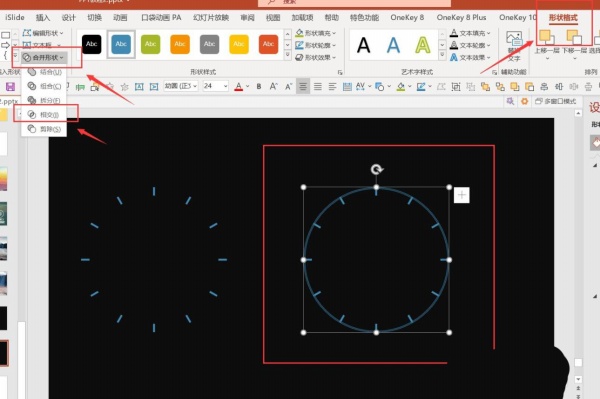
将相交后的形状复制4个-每隔形状旋转角度,每隔相隔6度-用来做时钟的秒盘。
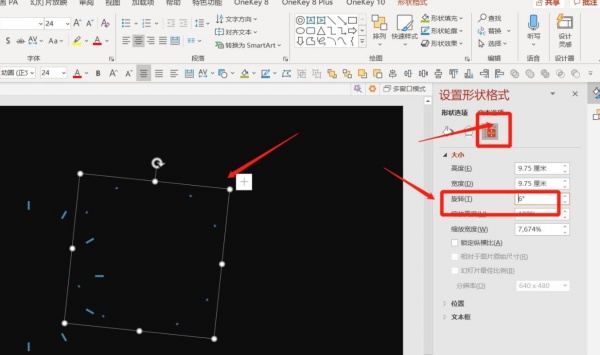
制作秒针、分针和时针。
插入-形状-椭圆-按shift绘制正圆-纯色填充:白色-无线条-放在钟表中心。
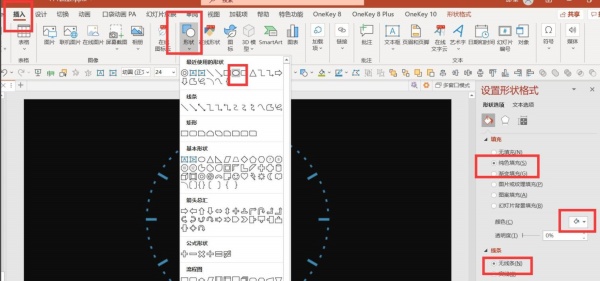
插入一条直线-填充白色-线条宽度2.25磅。
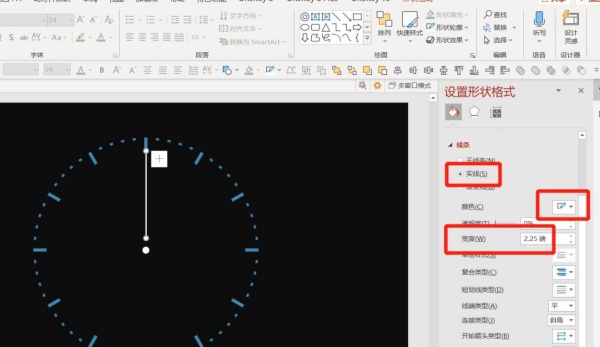
将圆形和直线全选-右键组合。
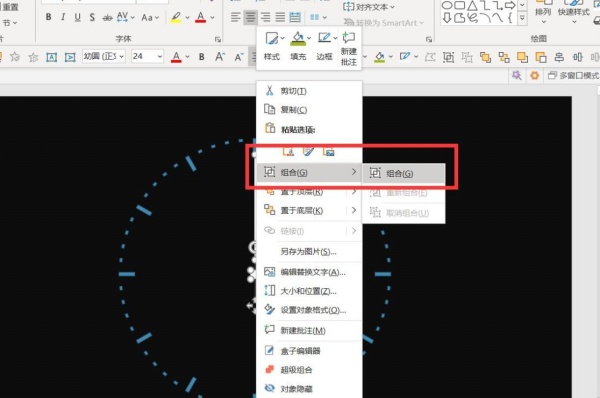
复制圆和直线的组合体-水平翻转-将形状合并摆在一起-将下方的直线调为透明度100-全选两个组合-再次组合在一起。

给制作好的秒针添加动画。
动画-陀螺旋-与上一动画同时-持续时间60秒。
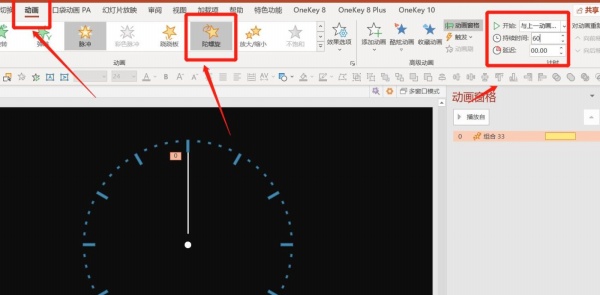
同样的方式制作分针和时针。
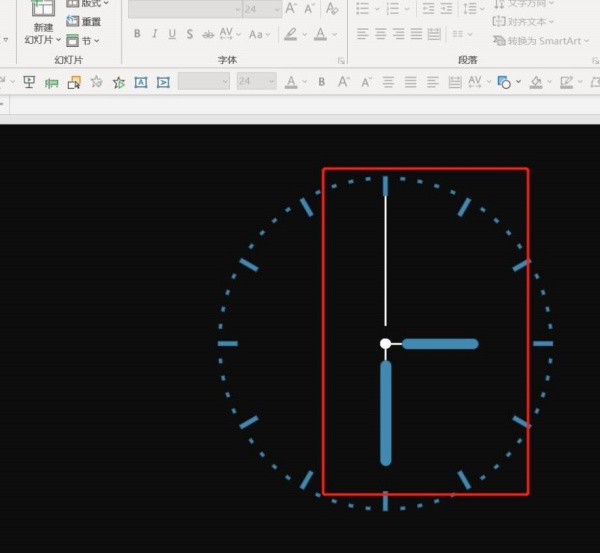
同样添加陀螺旋动画-将分针的黄色块拖动到一小时-将时针的黄色块拖动到12小时。
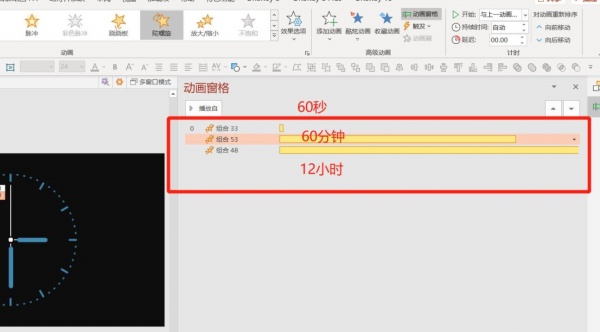
声明:本站所有文章,如无特殊说明或标注,均为本站原创发布。任何个人或组织,在未征得本站同意时,禁止复制、盗用、采集、发布本站内容到任何网站、书籍等各类媒体平台。如若本站内容侵犯了原著者的合法权益,可联系我们进行处理。


评论(0)